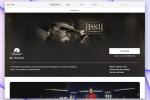Teikt, ka sistēma Windows 8 ir ļoti patīkama pūlim, būtu klaji un nekaunīgi meli. Lai cik gluda, ātra un izdomas bagāta šķita skārienekrāna operētājsistēma tās sākotnējās izlaišanas brīdī, tas nebija īpaši izcils, apvienojot labāko no mobilajām ierīcēm un galddatoriem, neapmierinot Microsoft klientus un liekot viņiem meklēt izvēlni Sākt kā 8 gadus vecs bērns Kur ir Valdo? Par laimi, nesen izlaistais Windows 8.1 jauninājums novērš dažas no lielākajām likstām un kļūmēm, cita starpā ietverot labākas meklēšanas funkcijas, lielisku mākoņa integrāciju un ātrāku sāknēšanas ātrumu uzlabojumi. Protams, Windows 8.1 paliek Windows 8 tās pamatā, taču mēs joprojām varam domāt par milzīgu 8.1 iemesli jaunināšanai uz Windows 8.1.
Lai gan tie, kuros darbojas mašīnas, kas aprīkotas ar Windows 7, var iegādāties standarta versija (120 USD) un pro versija (200 USD) programmatūras, jaunais OS atjauninājums pašlaik ir pieejams kā bezmaksas lejupielāde no Windows veikala jebkurā Windows 8 ierīcē. Nav nepieciešams pirkums.
Ieteiktie videoklipi
Šeit ir mūsu īsais ceļvedis par to, kā bez maksas lejupielādēt un instalēt operētājsistēmu Windows 8.1, lai jūs varētu pārtraukt meklēt to, kas kādreiz bija, un izbaudīt dažas no labākajām operētājsistēmas funkcijām — un uzticieties mums — tā nav poga Sākt.
Saistīts
- Kā Steam klājā instalēt Windows 11 vai Windows 10
- Sarindot visas 12 Windows versijas no sliktākās līdz labākajai
- Kā atsaukt e-pastu programmā Outlook
1. darbība: pārbaudiet sistēmas prasības — Jaunināšanai uz Windows 8.1 nevajadzētu būt problēmai, ņemot vērā, ka OS prasības ir gandrīz identiskas Windows 8 prasībām, taču noteikti pārbaudiet pilns Windows 8.1 prasību saraksts katram gadījumam.
2. darbība. Dublējiet datoru — Lai gan, veicot jaunināšanu uz Windows 8.1, jūs saglabāsit svarīgus failus un programmas, vienmēr ir ieteicams dublēt visu, ko nevēlaties zaudēt, jo rodas kļūdas. Apskatiet mūsu rokasgrāmata par datora dublēšanu un mūsu labākās bezmaksas dublēšanas programmatūras labākās izvēles iespējas pirms turpināt.
3. darbība. Pievienojiet un instalējiet jaunākos atjauninājumus — Pārliecinieties, vai jūsu dators ir pievienots barošanas avotam, savienots ar internetu un aprīkots ar jaunākie atjauninājumi pirms Windows 8.1 instalēšanas. Tas palīdzēs nodrošināt atjauninājumu instalēšanu pareizi. Lai gan pēc noklusējuma Windows atjauninājumi tiek lejupielādēti un instalēti automātiski, jūs vienmēr varat pārbaudīt, vai nav nepieciešami atjauninājumi, izmantojot Windows Update.
3. darbība: instalējiet Windows 8.1 — Pārejiet uz sākuma ekrānu, noklikšķiniet vai pieskarieties Windows veikala elementam, kurā ir iepirkumu maisiņš, un atlasiet Windows 8.1 paneli, kas galvenokārt tiek rādīts Windows veikala sākumlapā. Ja tas nav redzams, iespējams, pirms operētājsistēmas atjaunināšanas ir jāinstalē citi Windows atjauninājumi. Varat arī izmantot Windows 8 izdevumu, piemēram, Windows 8 Enterprise, kas neatbalsta bezmaksas atjauninājumu no veikala.

Kad esat atradis, noklikšķiniet uz purpursarkanās krāsas vai pieskarieties tai Lejupielādēt augšējā kreisajā stūrī. Operētājsistēma Windows 8.1 tiks automātiski lejupielādēta un instalēta fonā, pārbaudot, vai, turpinot lietot ierīci, jums ir vajadzīgā diska vieta un nepieciešamie atjauninājumi. Instalēšanas programma jūs informēs, ja ir nepieciešami papildu atjauninājumi vai darbības, pirms varat pabeigt atjaunināšanas process un, ja tas tiek pārtraukts, vēlreiz noklikšķiniet vai pieskarieties lejupielādes pogai, lai atsāktu no vietas, kur pabeidzāt izslēgts.

4. darbība: restartējiet un iestatiet — Restartējiet datoru, kad tas tiek prasīts pēc sākotnējās instalēšanas (process, kas atkarībā no sistēmas var ilgt līdz pat dažām stundām), vai ļaujiet Windows automātiski startēt pēc 15 minūtēm. Kad dators ir restartēts, piekrītiet Microsoft programmatūras licences noteikumiem un turpiniet ar ekrānā redzamo iestatīšanas vedni. Lai gan jūsu darbvirsmas lietotnes parādīsies, tiklīdz sistēma Windows 8.1 būs pilnībā atjaunināta, visas iepriekš lejupielādētās Windows veikala lietotnes būs atkārtoti jāinstalē manuāli. Lai to izdarītu, pārejiet uz sākuma ekrānu, noklikšķiniet vai pieskarieties Windows veikala elementam, lai piekļūtu veikala sadaļai Jūsu lietotnes, un atlasiet visas programmas, kuras vēlaties instalēt, pirms pieskarsieties vai noklikšķiniet uz tās. Uzstādīt. Tāpat kā Windows 8.1 atjauninājums, programmas tiks automātiski lejupielādētas fonā, kamēr strādājat.
5. darbība: izbaudiet — Tagad vienkārši priecājieties par Microsoft jaunākajiem centieniem operētājsistēmu pasaulē.
Ko jūs domājat par mūsu īso rokasgrāmatu par to, kā bez maksas lejupielādēt un instalēt Windows 8.1? Vai mēs kaut ko palaidām garām? Paziņojiet mums tālāk sniegtajos komentāros.
Redaktoru ieteikumi
- Kā legāli lejupielādēt Windows 10 ISO failu un no tā instalēt Windows 10
- Kā apvienot PDF failus operētājsistēmā Windows, macOS vai tīmeklī
- Kā iespējot vai atspējot ChatGPT no Windows uzdevumjoslas
- Kā atspējot VBS operētājsistēmā Windows 11, lai uzlabotu spēles
- Visbiežāk sastopamās Microsoft Teams problēmas un to novēršana
Uzlabojiet savu dzīvesveiduDigitālās tendences palīdz lasītājiem sekot līdzi steidzīgajai tehnoloģiju pasaulei, izmantojot visas jaunākās ziņas, jautrus produktu apskatus, ieskatu saturošus rakstus un unikālus ieskatus.